sat nav OPEL VIVARO B 2016 Informācijas un izklaides sistēmas rokasgrāmata (in Latvian)
[x] Cancel search | Manufacturer: OPEL, Model Year: 2016, Model line: VIVARO B, Model: OPEL VIVARO B 2016Pages: 159, PDF Size: 2.13 MB
Page 50 of 159
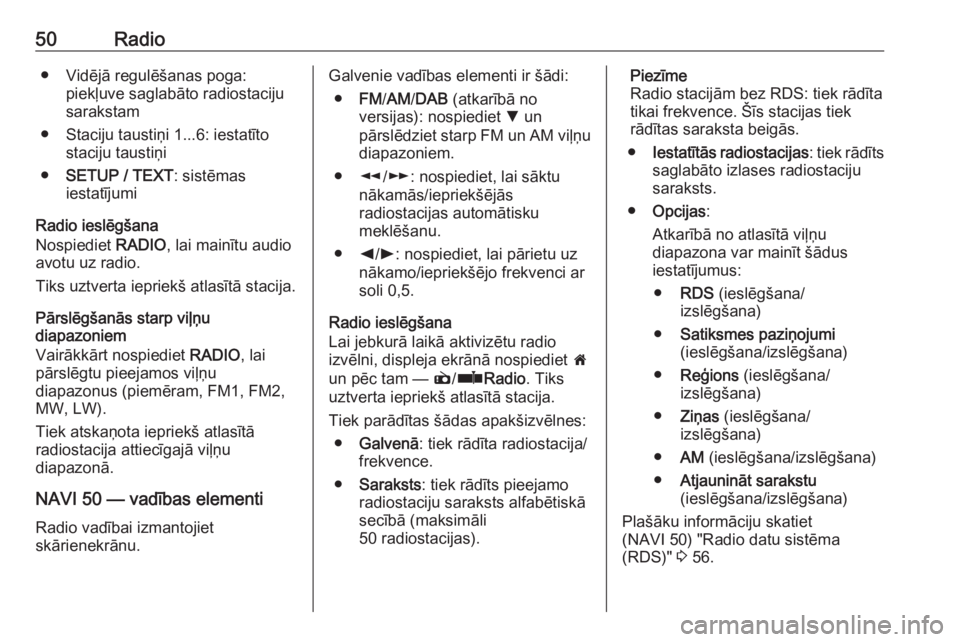
50Radio● Vidējā regulēšanas poga:piekļuve saglabāto radiostacijusarakstam
● Staciju taustiņi 1...6: iestatīto staciju taustiņi
● SETUP / TEXT : sistēmas
iestatījumi
Radio ieslēgšana
Nospiediet RADIO, lai mainītu audio
avotu uz radio.
Tiks uztverta iepriekš atlasītā stacija.
Pārslēgšanās starp viļņu
diapazoniem
Vairākkārt nospiediet RADIO, lai
pārslēgtu pieejamos viļņu
diapazonus (piemēram, FM1, FM2,
MW, LW).
Tiek atskaņota iepriekš atlasītā
radiostacija attiecīgajā viļņu
diapazonā.
NAVI 50 — vadības elementi
Radio vadībai izmantojiet
skārienekrānu.Galvenie vadības elementi ir šādi:
● FM/AM /DAB (atkarībā no
versijas): nospiediet S un
pārslēdziet starp FM un AM viļņu diapazoniem.
● l/m : nospiediet, lai sāktu
nākamās/iepriekšējās
radiostacijas automātisku
meklēšanu.
● k/l : nospiediet, lai pārietu uz
nākamo/iepriekšējo frekvenci ar soli 0,5.
Radio ieslēgšana
Lai jebkurā laikā aktivizētu radio
izvēlni, displeja ekrānā nospiediet 7
un pēc tam — è/ñ Radio . Tiks
uztverta iepriekš atlasītā stacija.
Tiek parādītas šādas apakšizvēlnes: ● Galvenā : tiek rādīta radiostacija/
frekvence.
● Saraksts : tiek rādīts pieejamo
radiostaciju saraksts alfabētiskā
secībā (maksimāli
50 radiostacijas).Piezīme
Radio stacijām bez RDS: tiek rādīta
tikai frekvence. Šīs stacijas tiek
rādītas saraksta beigās.
● Iestatītās radiostacijas : tiek rādīts
saglabāto izlases radiostaciju
saraksts.
● Opcijas :
Atkarībā no atlasītā viļņu
diapazona var mainīt šādus
iestatījumus:
● RDS (ieslēgšana/
izslēgšana)
● Satiksmes paziņojumi
(ieslēgšana/izslēgšana)
● Reģions (ieslēgšana/
izslēgšana)
● Ziņas (ieslēgšana/
izslēgšana)
● AM (ieslēgšana/izslēgšana)
● Atjaunināt sarakstu
(ieslēgšana/izslēgšana)
Plašāku informāciju skatiet
(NAVI 50) "Radio datu sistēma
(RDS)" 3 56.
Page 57 of 159

Radio57Pagrieziet regulēšanas pogu, lai
atlasītu i Traffic, un ieslēdziet/
izslēdziet, nospiežot pogu.
● Ja ir aktivizēts radio satiksmes ziņu pakalpojums, satiksmes
paziņojuma laikā CD/MP3
atskaņošana tiek pārtraukta.
● Satiksmes paziņojumi netiks automātiski pārraidīti, ja ir atlasītsLW vai MW viļņu diapazons. Lai
nodrošinātu, ka satiksmes
paziņojumi tiek automātiski
pārraidīti, mainiet audio avotu vai viļņu diapazonu uz FM.Satiksmes paziņojumu bloķēšana
Lai bloķētu satiksmes paziņojumu,
piemēram, CD/MP3 atskaņošanas
laikā: Nospiediet vidējo regulēšanas
pogu (vai /).
Satiksmes paziņojuma atskaņošana tiek pārtraukta, taču radio satiksmes
ziņu pakalpojums paliek ieslēgts.
Teksta informācija (radio teksts)
Dažas FM radiostacijas pārraida
teksta informāciju, kas attiecas uz
pārraidāmo programmu (piemēram,
dziesmu nosaukumus).
Nospiediet un turiet SETUP / TEXT,
lai skatītu šo informāciju.
Lai atgrieztos sākotnējā displeja
ekrānā, nospiediet / vai gaidiet
30 sekundes.
NAVI 50 — RDS funkcijas
RDS konfigurācija
Displeja ekrānā nospiediet Opcijas.
Varat mainīt tālāk norādītos
iestatījumus:
● RDS (ieslēgšana/izslēgšana)
Izslēdziet, ja nav nepieciešams.
● Satiksmes paziņojumi
(ieslēgšana/izslēgšana)
Skatiet tālāk.
● Reģions /AF (ieslēgšana/
izslēgšana)
Skatiet tālāk.
● Ziņas (ieslēgšana/izslēgšana)
Skatiet tālāk.
● AM (ieslēgšana/izslēgšana)
Izslēdziet, ja nav nepieciešams.
● Atjaunināt sarakstu (ieslēgšana/
izslēgšana)Skatiet (NAVI 50) "Automātiski
saglabāto radiostaciju saraksti"
3 54.TA (Satiksmes paziņojumi)
Ja Satiksmes paziņojumi ir ieslēgti:
● Noteiktu FM radiostaciju (un DAB
staciju, ja pieejamas) satiksmes
paziņojumi tiek pārraidīti
automātiski.
● Satiksmes paziņojuma laikā radio un papildu audio avota
atskaņošana tiek pārtraukta.
Piezīme
Iestatot AM viļņu diapazonu,
satiksmes paziņojumu automātiskā
pārraidīšana tiek deaktivizēta.Reģions/AF
Ja ir aktivizēta RDS funkcija un tiek
ieslēgta opcija Reģions/AF :
Noteiktu FM radiostaciju frekvence
var mainīties atkarībā no ģeogrāfiskā
apgabala.
Slikts signāls dažkārt var izraisīt
kļūdainas un nevēlamas frekvences
izmaiņas. Ja nepieciešams, izslēdziet
opciju Reģions /AF .
Page 58 of 159

58RadioZiņas
Ja opcija Ziņas ir ieslēgta:
● Noteiktu FM radiostaciju (un DAB
staciju, ja pieejamas) ziņas tiek
pārraidītas automātiski.
● Satiksmes paziņojuma laikā radio un papildu audio avota
atskaņošana tiek pārtraukta.
Teksta informācija (radio teksts)
Dažas FM radiostacijas (un DAB
stacijas, ja pieejamas) pārraida teksta
informāciju, kas attiecas uz
pārraidāmo programmu (piemēram, dziesmu nosaukumus).
NAVI 80 — RDS funkcijas
RDS konfigurācija
Lai no sākumlapas piekļūtu radio
iestatījumu izvēlnei, displeja ekrānā
nospiediet IZVĒLNE, Multivide ,
Iestatījumi un pēc tam Radio.
Nospiediet <, lai atvērtu uznirstošo
izvēlni un piekļūtu opcijai Radio
iestatījumi.Var atjaunināt šādus radio
iestatījumus:
● Ieslēgt/izslēgt alternatīvu frekvenču (AF) meklēšanu
● Ieslēgt/izslēgt pakalpojumu I- Traffic
● Ieslēgt/izslēgt programmas tipu
● Atjaunināt saglabāto radiostaciju sarakstuAlternatīvā frekvence (AF)
Ieslēdziet funkciju RDS-AF, lai
izvēlēto staciju vienmēr uztvertu
apraides frekvencē ar vislabāko
signālu
Slikts signāls dažkārt var izraisīt
kļūdainas un nevēlamas frekvences
izmaiņas. Ja nepieciešams,
ieslēdziet funkciju RDS-AF.I-Traffic (Satiksmes informācija)
Radio satiksmes ziņu radiostacijas ir
FM RDS radiostacijas, kas pārraida
satiksmes ziņas.
Ieslēdziet I-Traffic, lai automātiski
uztvertu satiksmes ziņojumus, kad tie tiek pārraidīti.Programmas tipa meklēšana (PtY)
Ieslēdziet PtY, lai skatītu pašlaik
pārraidītās programmas tipu
(piemēram, ziņas, sports)Radiostaciju saraksta atjaunināšana Skatiet (NAVI 80) "Automātiski
saglabāto radiostaciju saraksti" 3 54.
Teksta informācija (radio teksts)
Dažas FM radiostacijas pārraida
teksta informāciju, kas attiecas uz
pārraidāmo programmu (piemēram,
dziesmu nosaukumus).
Lai skatītu teksta informāciju, jebkurā radio režīmā (piemēram, Iestatītās
radiostacijas , Saraksts , Frekvence )
nospiediet <, lai atvērtu uznirstošo
izvēlni un piekļūtu teksta informācijas
opcijai.
Digitālā audio apraide
Digitālā audio apraide (DAB) ir
novatoriska un universāla apraides
sistēma.
Page 59 of 159
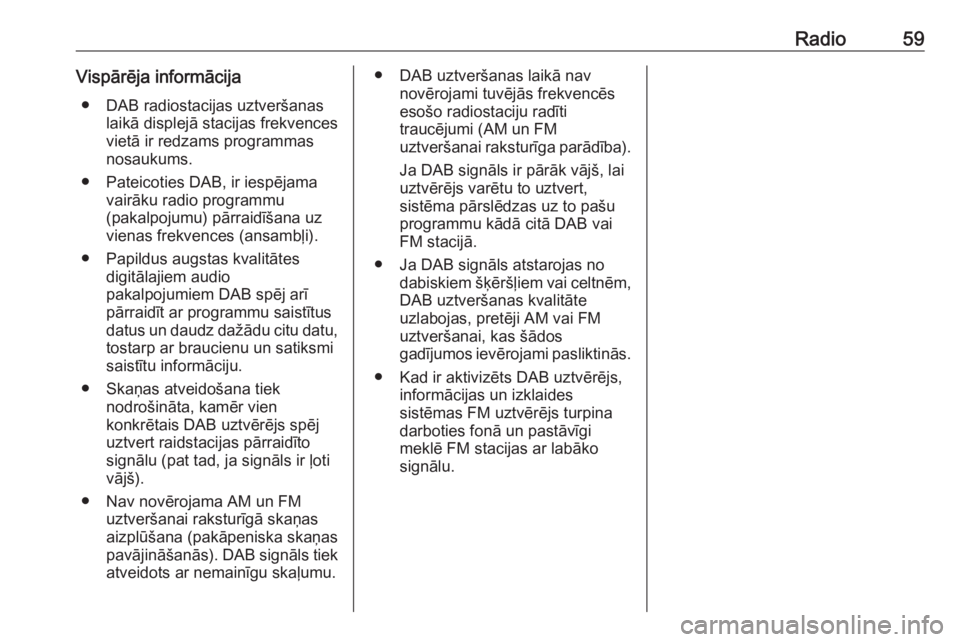
Radio59Vispārēja informācija● DAB radiostacijas uztveršanas laikā displejā stacijas frekvences
vietā ir redzams programmas
nosaukums.
● Pateicoties DAB, ir iespējama vairāku radio programmu
(pakalpojumu) pārraidīšana uz
vienas frekvences (ansambļi).
● Papildus augstas kvalitātes digitālajiem audio
pakalpojumiem DAB spēj arī pārraidīt ar programmu saistītus
datus un daudz dažādu citu datu,
tostarp ar braucienu un satiksmi
saistītu informāciju.
● Skaņas atveidošana tiek nodrošināta, kamēr vien
konkrētais DAB uztvērējs spēj
uztvert raidstacijas pārraidīto
signālu (pat tad, ja signāls ir ļoti
vājš).
● Nav novērojama AM un FM uztveršanai raksturīgā skaņas
aizplūšana (pakāpeniska skaņas
pavājināšanās). DAB signāls tiek atveidots ar nemainīgu skaļumu.● DAB uztveršanas laikā nav novērojami tuvējās frekvencēs
esošo radiostaciju radīti
traucējumi (AM un FM
uztveršanai raksturīga parādība).
Ja DAB signāls ir pārāk vājš, lai
uztvērējs varētu to uztvert,
sistēma pārslēdzas uz to pašu
programmu kādā citā DAB vai
FM stacijā.
● Ja DAB signāls atstarojas no dabiskiem šķēršļiem vai celtnēm,
DAB uztveršanas kvalitāte
uzlabojas, pretēji AM vai FM
uztveršanai, kas šādos
gadījumos ievērojami pasliktinās.
● Kad ir aktivizēts DAB uztvērējs, informācijas un izklaides
sistēmas FM uztvērējs turpina
darboties fonā un pastāvīgi
meklē FM stacijas ar labāko
signālu.
Page 65 of 159
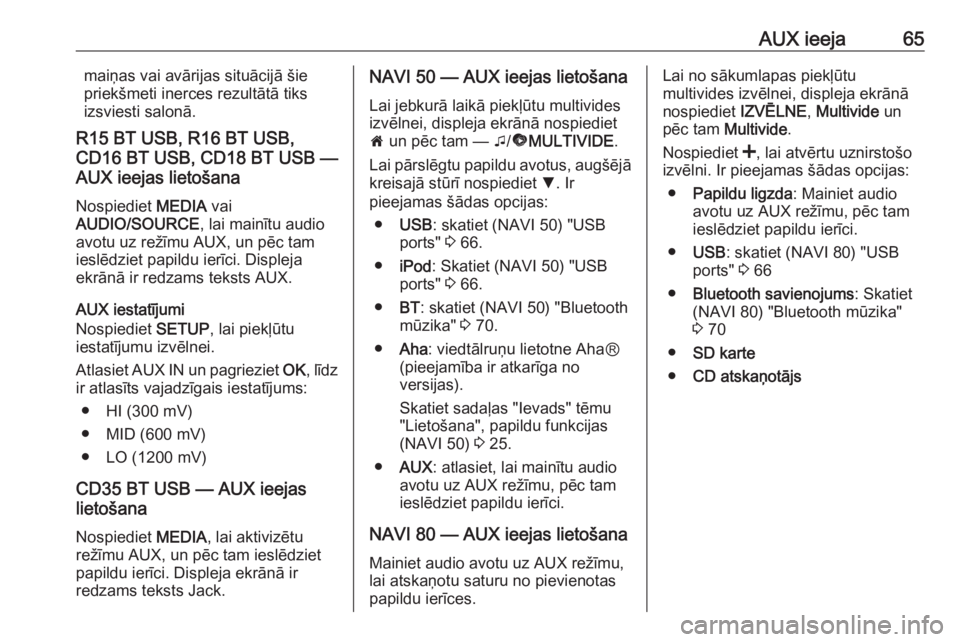
AUX ieeja65maiņas vai avārijas situācijā šie
priekšmeti inerces rezultātā tiks
izsviesti salonā.
R15 BT USB, R16 BT USB,
CD16 BT USB, CD18 BT USB —
AUX ieejas lietošana
Nospiediet MEDIA vai
AUDIO/SOURCE , lai mainītu audio
avotu uz režīmu AUX, un pēc tam
ieslēdziet papildu ierīci. Displeja
ekrānā ir redzams teksts AUX.
AUX iestatījumi
Nospiediet SETUP, lai piekļūtu
iestatījumu izvēlnei.
Atlasiet AUX IN un pagrieziet OK, līdz
ir atlasīts vajadzīgais iestatījums:
● HI (300 mV)
● MID (600 mV)
● LO (1200 mV)
CD35 BT USB — AUX ieejas
lietošana
Nospiediet MEDIA, lai aktivizētu
režīmu AUX, un pēc tam ieslēdziet
papildu ierīci. Displeja ekrānā ir
redzams teksts Jack.NAVI 50 — AUX ieejas lietošana
Lai jebkurā laikā piekļūtu multivides
izvēlnei, displeja ekrānā nospiediet
7 un pēc tam — t/ü MULTIVIDE .
Lai pārslēgtu papildu avotus, augšējā
kreisajā stūrī nospiediet S. Ir
pieejamas šādas opcijas:
● USB : skatiet (NAVI 50) "USB
ports" 3 66.
● iPod : Skatiet (NAVI 50) "USB
ports" 3 66.
● BT: skatiet (NAVI 50) "Bluetooth
mūzika" 3 70.
● Aha : viedtālruņu lietotne AhaⓇ
(pieejamība ir atkarīga no
versijas).
Skatiet sadaļas "Ievads" tēmu
"Lietošana", papildu funkcijas
(NAVI 50) 3 25.
● AUX : atlasiet, lai mainītu audio
avotu uz AUX režīmu, pēc tam
ieslēdziet papildu ierīci.
NAVI 80 — AUX ieejas lietošana Mainiet audio avotu uz AUX režīmu,
lai atskaņotu saturu no pievienotas
papildu ierīces.Lai no sākumlapas piekļūtu
multivides izvēlnei, displeja ekrānā nospiediet IZVĒLNE, Multivide un
pēc tam Multivide .
Nospiediet <, lai atvērtu uznirstošo
izvēlni. Ir pieejamas šādas opcijas:
● Papildu ligzda : Mainiet audio
avotu uz AUX režīmu, pēc tam
ieslēdziet papildu ierīci.
● USB : skatiet (NAVI 80) "USB
ports" 3 66
● Bluetooth savienojums : Skatiet
(NAVI 80) "Bluetooth mūzika"
3 70
● SD karte
● CD atskaņotājs
Page 68 of 159
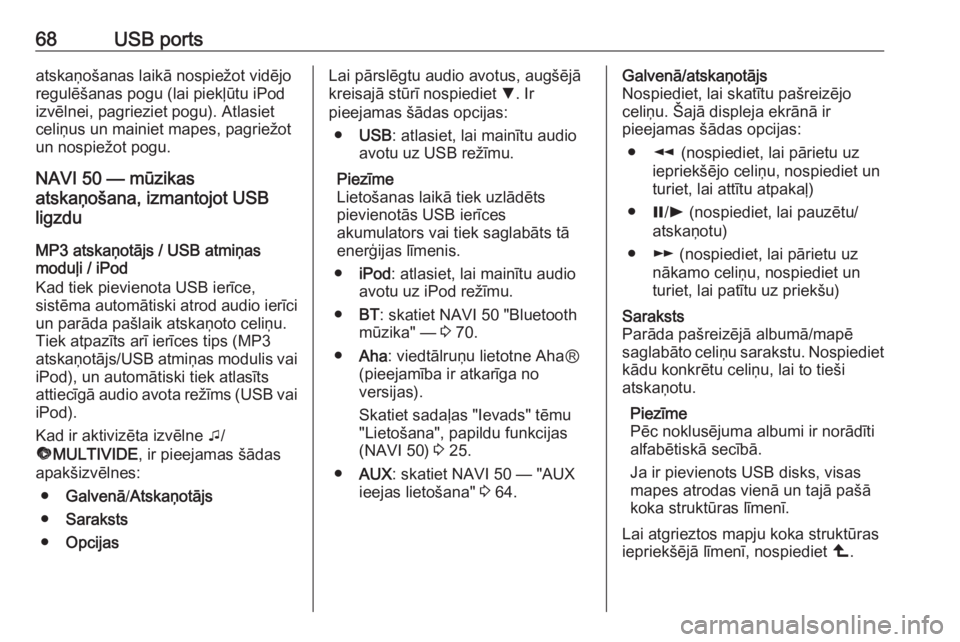
68USB portsatskaņošanas laikā nospiežot vidējo
regulēšanas pogu (lai piekļūtu iPod
izvēlnei, pagrieziet pogu). Atlasiet
celiņus un mainiet mapes, pagriežot un nospiežot pogu.
NAVI 50 — mūzikas
atskaņošana, izmantojot USB
ligzdu
MP3 atskaņotājs / USB atmiņasmoduļi / iPod
Kad tiek pievienota USB ierīce,
sistēma automātiski atrod audio ierīci
un parāda pašlaik atskaņoto celiņu.
Tiek atpazīts arī ierīces tips (MP3
atskaņotājs/USB atmiņas modulis vai iPod), un automātiski tiek atlasīts
attiecīgā audio avota režīms (USB vai iPod).
Kad ir aktivizēta izvēlne t/
ü MULTIVIDE , ir pieejamas šādas
apakšizvēlnes:
● Galvenā /Atskaņotājs
● Saraksts
● OpcijasLai pārslēgtu audio avotus, augšējā
kreisajā stūrī nospiediet S. Ir
pieejamas šādas opcijas:
● USB : atlasiet, lai mainītu audio
avotu uz USB režīmu.
Piezīme
Lietošanas laikā tiek uzlādēts
pievienotās USB ierīces
akumulators vai tiek saglabāts tā
enerģijas līmenis.
● iPod : atlasiet, lai mainītu audio
avotu uz iPod režīmu.
● BT: skatiet NAVI 50 "Bluetooth
mūzika" — 3 70.
● Aha : viedtālruņu lietotne AhaⓇ
(pieejamība ir atkarīga no
versijas).
Skatiet sadaļas "Ievads" tēmu
"Lietošana", papildu funkcijas
(NAVI 50) 3 25.
● AUX : skatiet NAVI 50 — "AUX
ieejas lietošana" 3 64.Galvenā/atskaņotājs
Nospiediet, lai skatītu pašreizējo
celiņu. Šajā displeja ekrānā ir
pieejamas šādas opcijas:
● l (nospiediet, lai pārietu uz
iepriekšējo celiņu, nospiediet un
turiet, lai attītu atpakaļ)
● =/l (nospiediet, lai pauzētu/
atskaņotu)
● m (nospiediet, lai pārietu uz
nākamo celiņu, nospiediet un
turiet, lai patītu uz priekšu)Saraksts
Parāda pašreizējā albumā/mapē
saglabāto celiņu sarakstu. Nospiediet
kādu konkrētu celiņu, lai to tieši
atskaņotu.
Piezīme
Pēc noklusējuma albumi ir norādīti
alfabētiskā secībā.
Ja ir pievienots USB disks, visas
mapes atrodas vienā un tajā pašā koka struktūras līmenī.
Lai atgrieztos mapju koka struktūras
iepriekšējā līmenī, nospiediet ò.
Page 78 of 159

78Ārējās ierīcesĀrējās ierīcesAttēlu skatīšana........................... 78
Filmu atskaņošana ....................... 78Attēlu skatīšana
NAVI 80 — attēlu skatīšana Lai no sākumlapas piekļūtu izvēlneiAttēli, displeja ekrānā nospiediet
IZVĒLNE , Multivide un pēc tam Attēli.
Atlasiet pievienoto avota ierīci
(piemēram, SD karti, USB), lai
piekļūtu atsevišķiem fotoattēliem vai skatītu visu ierīcē saglabāto saderīgo
fotoattēlu slaidrādi.
Displejā ir pieejamas šādas opcijas: ● N vai O: pāriet uz iepriekšējo/
nākamo fotoattēlu.
● Sīktēli : pārslēgt pilnekrāna un
samazinātu skatu.
● Jauna atlase : izvēlieties citu
fotoattēlu no pievienotās avota
ierīces.
● <: atvērt uznirstošo izvēlni; lai
mainītu avota ierīci vai piekļūtu
fotoattēlu iestatījumiem.
Skatot fotoattēlu/slaidrādi,
uznirstošajā izvēlnē ir pieejamas
opcijas tuvinājuma līmeņa
iestatīšanai un visu fotoattēlu
skatīšanai sīktēlu formātā.Fotoattēlu iestatījumi — (NAVI 80)
"Sistēmas iestatījumi" 3 43.
Filmu atskaņošana NAVI 80 — filmu atskaņošanaLai no sākumlapas piekļūtu
videoklipu izvēlnei, displeja ekrānā
nospiediet IZVĒLNE, Multivide un
pēc tam Videoklipi .
Atlasiet pievienoto avota ierīci
(piemēram, SD karti, USB), lai
piekļūtu atsevišķiem vai visiem ierīcē
saglabātajiem saderīgajiem
videoklipiem.
Displejā ir pieejamas šādas opcijas: ● t vai v: pāriet uz iepriekšējo/
nākamo videoklipu.
● =: pauzēt videoklipu.
● Pagājušā laika ritjosla: ritināt videoklipus.
● Jauna atlase : izvēlieties citu
fotoattēlu no pievienotās avota
ierīces.
● Pilnekrāna režīms : aktivizēt
pilnekrāna skatu.
Page 80 of 159
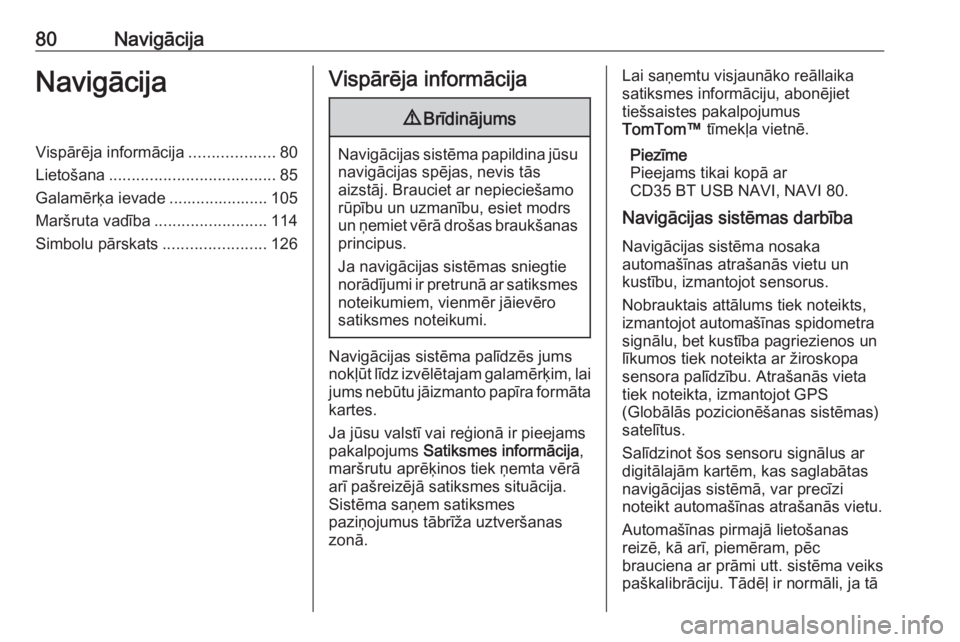
80NavigācijaNavigācijaVispārēja informācija...................80
Lietošana ..................................... 85
Galamērķa ievade ...................... 105
Maršruta vadība .........................114
Simbolu pārskats .......................126Vispārēja informācija9Brīdinājums
Navigācijas sistēma papildina jūsu
navigācijas spējas, nevis tās
aizstāj. Brauciet ar nepieciešamo
rūpību un uzmanību, esiet modrs
un ņemiet vērā drošas braukšanas principus.
Ja navigācijas sistēmas sniegtie
norādījumi ir pretrunā ar satiksmes noteikumiem, vienmēr jāievēro
satiksmes noteikumi.
Navigācijas sistēma palīdzēs jums
nokļūt līdz izvēlētajam galamērķim, lai
jums nebūtu jāizmanto papīra formāta
kartes.
Ja jūsu valstī vai reģionā ir pieejams
pakalpojums Satiksmes informācija ,
maršrutu aprēķinos tiek ņemta vērā arī pašreizējā satiksmes situācija.
Sistēma saņem satiksmes
paziņojumus tābrīža uztveršanas
zonā.
Lai saņemtu visjaunāko reāllaika
satiksmes informāciju, abonējiet
tiešsaistes pakalpojumus
TomTom™ tīmekļa vietnē.
Piezīme
Pieejams tikai kopā ar
CD35 BT USB NAVI, NAVI 80.
Navigācijas sistēmas darbība
Navigācijas sistēma nosaka
automašīnas atrašanās vietu un
kustību, izmantojot sensorus.
Nobrauktais attālums tiek noteikts,
izmantojot automašīnas spidometra
signālu, bet kustība pagriezienos un
līkumos tiek noteikta ar žiroskopa
sensora palīdzību. Atrašanās vieta
tiek noteikta, izmantojot GPS
(Globālās pozicionēšanas sistēmas)
satelītus.
Salīdzinot šos sensoru signālus ar
digitālajām kartēm, kas saglabātas
navigācijas sistēmā, var precīzi
noteikt automašīnas atrašanās vietu.
Automašīnas pirmajā lietošanas
reizē, kā arī, piemēram, pēc
brauciena ar prāmi utt. sistēma veiks
paškalibrāciju. Tādēļ ir normāli, ja tā
Page 82 of 159

82NavigācijaIevietojiet tukšu USB atmiņas karti
navigācijas sistēmas USB slotā.
Nospiediet 7, atlasiet yNAVI / ý Nav ,
pēc tam — Opcijas un Kartes
atjaunināšana .
Lai nodrošinātu, ka viss saturs tiek saglabāts navigācijas sistēmas
atmiņā, atlasiet Opcijas un pēc tam
Atjaunināt . Uzgaidiet, līdz
atjaunināšana ir pabeigta, un tad
izņemiet USB atmiņas karti.
Pēc tam ievietojiet USB atmiņas karti datora USB slotā, kamēr dators ir
savienots ar internetu. Kad ir palaista
tiešsaistes lietojumprogramma un
atpazīta USB atmiņas karte,
lietojumprogrammas logā ir redzams
sistēmas (vai programmatūras)
nosaukums. Navigācijas sistēma tiek
reģistrēta jūsu lietotāja profilā.
Pēc sākotnējās iestatīšanas USB
atmiņas karte tiek automātiski
atpazīta navigācijas sistēmā un
tiešsaistes lietojumprogrammā.USB atmiņas kartes un navigācijas
sistēmas atjaunināšana
Tiek regulāri publicēti atjauninājumi,
piemēram, pārskatītas kartes un
fotoradaru dati.
Piezīme
Dažās valstīs lejupielādēt un
aktivizēt brīdinājumus par ātrumu
fiksējošām kamerām ir aizliegts ar
likumu, un par to var tikt piemērots
sods.
Šie atjauninājumi ir pieejami tikai
tiešsaistes lietojumprogrammas
katalogā, kuram var piekļūt,
izmantojot USB atmiņas karti.
Izmantojot tiešsaistes
lietojumprogrammu, var:
● atjaunināt navigācijas sistēmu (kartes, fotoradaru datus utt.);
● iegādāties maksas saturu par objektiem;
● pievienot vai dzēst datus;
● pielāgot sistēmu.
Tiešsaistes lietojumprogrammas
izvēlnes palīdzēs jums šajā procesā.Sistēmas atjaunināšana
Lai izmantotu visas navigācijas
sistēmas iespējas, atjauniniet to, cik
bieži vien iespējams.
Ievietojiet USB atmiņas karti
navigācijas sistēmas USB slotā.
Navigācijas sistēmā tiek atpazīti USB atmiņas kartē pieejamie
atjauninājumi, un tiek automātiski
parādīts ekrāns "Atjaunināšana".
Atlasiet Atjaunināt , lai sāktu instalēt
navigācijas sistēmas atjauninājumus.
Piezīme
Atjaunināšanas procesa laikā
navigācijas sistēma var atsākt
darboties automātiski.
Piezīme
Nospiediet r, lai atgrieztos
iepriekšējā ekrānā.
Varat arī nospiest 7 un pēc tam —
y NAVI / ýNav , Opcijas un tad —
Kartes atjaunināšana . Pēc tam
atlasiet Opcijas un Atjaunināt , lai
instalētu navigācijas sistēmas
atjauninājumus.
Uzgaidiet, līdz atjaunināšana ir
pabeigta, pirms veicat citas darbības
vai izņemat USB atmiņas karti.
Page 83 of 159

Navigācija83SD karte (NAVI 80)
SD karte ir nepieciešama navigācijas sistēmai, un tā ietver jūsu valsts
pilsētu un ceļu digitālu karti un citus datus.
Piezīme
Lai izvairītos no iespējamām
tehniskām problēmām, navigācijas
sistēmas lietošanai un
atjaunināšanai izmantojiet tikai
saderīgu SD karti. Neievietojiet SD
karti nevienā citā ierīcē (piemēram,
digitālajā kamerā, mobilajā telefonā
utt.) un nevienā citā automašīnā.
SD karte (CD35 BT USB NAVI)
SD karte tiek piegādāta kopā ar
navigācijas sistēmu, un tajā ir arī jūsu
valsts pilsētu un ceļu digitāla karte.
60 dienas pēc jaunas automašīnas
iegādes digitālo karti var atjaunināt
bez maksas. Pēc šī perioda beigām
par kartes atjaunināšanu ir jāmaksā.
Piezīme
Lai izvairītos no iespējamām
tehniskām problēmām, navigācijas sistēmas lietošanai un
atjaunināšanai izmantojiet tikaisaderīgu SD karti. Neievietojiet SD karti nevienā citā ierīcē (piemēram,
digitālajā kamerā, mobilajā telefonā
utt.) un nevienā citā automašīnā.
TomTom HOME™
programmatūras instalēšana
Lai atjauninātu digitālās kartes un
izmantotu ekskluzīvus
lejupielādējamus pakalpojumus,
tostarp reāllaika drošības un
satiksmes brīdinājumus, ir jāizveido
konts TomTom™ tīmekļa vietnē un
jāinstalē bezmaksas programmatūra
TomTom HOME™ .Konta izveide
Izveidojiet savu TomTom™ interneta kontu, izmantojot TomTom™ tīmekļa
vietni. Tīmekļa vietnē atlasiet
piemēram, opciju Izveidot kontu un
ievadiet atbilstošos datus.Programmatūras instalēšana
Ievietojiet SD karti datora karšu
lasītājā (vai ārējā karšu lasītājā),
kamēr dators ir savienots ar internetu.
Programmatūras instalācija tiek
palaista automātiski.
Izpildiet ekrānā redzamos
norādījumus, lai instalētu bezmaksas
programmatūru TomTom HOME™.
Pēc sākotnējās iestatīšanas sistēma
automātiski atpazīst jūsu SD karti.